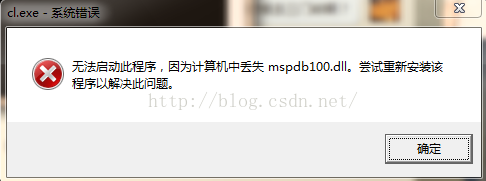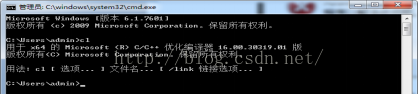在win7命令列下編譯執行C++程式
1、安裝VS2010,我的系統是64位的,因此安裝64位配置環境變數
2、配置環境變數,在系統—屬性—高階系統設定裡配置環境變數
1)配置cl編譯器,在path中新增C:\Program Files (x86)\Microsoft Visual Studio 10.0\VC\bin\amd64,amd64是因為我的系統是64位的,如果是C:\Program Files (x86)\Microsoft Visual Studio 10.0\VC\bin,會報錯。
2)配置include和lib
Include路徑:C:\Program Files (x86)\Microsoft Visual Studio 10.0\VC\include
Lib路徑:C:\Program Files (x86)\Microsoft Visual Studio 10.0\VC\lib\amd64;
如果只新增上面的路徑,會報錯找不到kernel32.lib
C:\Program Files (x86)\Microsoft SDKs\Windows\v7.0A\Lib\x64;
3、在執行cmd後,進入命令列,輸入cl,出現下圖,說明配置cl成功
在D盤下建立Hello.cpp檔案,輸入
#include<iostream>
using namespace std;
int main()
{
cout<<"Hello world!"<<endl;
return 0;
}
在命令列輸入cl -EHsc Hello.cpp後,在D盤下會出現Hello.obj和Hello.exe說明配置的沒問題,執行Hello.exe,出現Hello world!一切OK,如果報錯,根據錯誤資訊自己百度吧,我配置過程中也出現好多錯誤,自己百度解決的。
注:cl Hello.cpp可將Hello檔案編譯為Hello.obj,使用link Hello.obj可將Hello.obj連線為Hello.exe。
相關推薦
在win7命令列下編譯執行C++程式
1、安裝VS2010,我的系統是64位的,因此安裝64位配置環境變數 2、配置環境變數,在系統—屬性—高階系統設定裡配置環境變數 1)配置cl編譯器,在path中新增C:\Program Files
Linux下編譯執行C程式
程式碼變成可執行檔案叫做編譯(compile);先編譯這個還是先編譯那個這個(即編譯的安排)叫做構建(build) 我們在Linux環境下編譯C語言需要gcc. 1.配置GCC 剛裝好的系統已經有GCC了,但是這個GCC什麼檔案都不能編譯,因為沒有一些必要的標頭
windows命令列下編譯和執行c/c++
我看了半天,也沒找到window命令列下編寫程式,說明這個不可取。 那我們只有利用已有檔案來編譯與運行了。 假設我在E盤裡有個.cpp檔案,我改如何編譯和執行她尼? 第一步:我可以直接到該目錄的檔案管理器視窗位址列執行命令:cmd,這樣就可以直接到達所需檔案的目錄。如下圖 &nbs
【C++筆記】Windows通過命令列編譯執行c程式 (轉載)
1.準備 一臺具備c開發環境的Windows。 驗證方式,命令列輸入gcc -v,檢視是否輸出版本資訊。 gcc -v 1 2.寫程式 在E盤建一個資料夾C,在裡面建立一個Hello.c檔案,副檔名是c,內容如下: #include <stdio.h>
.c/.cpp檔案windows命令列下編譯,執行.c/.cpp檔案
用virtual studio編譯連結檔案習慣了,今天想在windows命令列下試一下如何進行檔案的編譯執行,起初以為敲幾個命令就螚搞定了,輸入cl命令居然不能執行,提示“cl不是內部命令或者外部命令”,上網查了許久,發現這樣的問題介紹的好少,下面就談談在命令列下如何編譯
Ubuntu下編輯並編譯執行c++程式
一、使用vim編輯c++程式碼: vim hello.cpp 輸入如下程式碼: #include <iostream> using namespace std; int main() { cout<<"Hello world!"<<endl;
命令列下編譯C#程式碼
C#斷斷續續的學習過,但是基礎不紮實,所以特地開個部落格,監督自己,在學習過程中遇到的攔路虎,我都會記錄下來,希望跟大家一起共勉。 環境visual studio2012,框架.net4.0, 在看C#例項教程過程中,有提到使用命令列來編譯程式,還提到c
【VSCode】Ubuntu下VSCode編譯執行c++程式
之前在Ubuntu下寫一些C++程式,一直找不到一個優(hao)雅(kan)的IDE,所以都是使用vim或Clion來寫。今天發現微軟的一款編輯器,介面好看,功能也挺好用的。 以下是我的一些安裝和配置方法: 1、官網下載地址: https://code.visuals
在命令列下編譯通過,執行時提示錯誤:找不到或無法載入主類的原因分析與解決方式
有時候我們需要直接用jdk提供的java命令來執行class檔案讓軟體執行起來,特別是很多初學者,但經常會發現如下提示: 用eclipse或用ant則沒有問題。 其實原因很簡單,我們忽略了2個細節。 1.java指令預設在尋找class檔案的地址是通過CLASSPATH環境變數中指定的目錄中尋找的。 2.
windows環境下編譯執行C語言程式(…
首先寫一個完好的C語言程式,可以執行的通,自然是簡單就好,下面給出一個簡單的示例供參考: #include<stdio.h> int main(void) { char *string = "Hello World!"; printf("%s\n",string); ret
windows下使用Sublime Text3編譯執行C++程式
{ "cmd": ["g++", "-o", "${file_path}/${file_base_name}.exe", "-static-libgcc", "-static-libstdc++", "*.cpp"], "file_regex": "^(..[^:]*):([0-9]+):?(
如何在Visual C++下除錯執行C程式
本文轉載自網際網路,如有侵權,請聯絡我及時刪除。謝謝。 從2008年4月開始,全國計算機等級考試將全面停止Turbo C2.0(簡稱TC)軟體的使用,所有參加二級C語言、三級資訊科技、網路技術和資料庫技術上機考試的考生,都要在Visual C++6.0(簡稱VC)環
如何用用命令列的模式執行java程式?
1.先進入jdk的bin目錄下,用記事本建立一個檔案,修改檔名為HelloWorld.java,進行內容的編寫如下 class HelloWorld{ public static void main(String[] args){ System.out.println
在linux環境下編譯執行OpenCV程式的兩種方法
原來以為在Ubuntu下安裝好了OpenCV之後,自己寫個簡單的程式應該很容易吧,但是呢,就是為了編譯一個簡單的顯示圖片的程式我都快被弄崩潰了。 在谷歌和上StackOverFlow檢視相關問題解答之後,我下面就介紹Command Line和CMake兩種方式。
如何在命令視窗下編譯執行含有Package的java檔案
如我們在Eclispe下建立名為Test的專案,新建Package名為test,然後建立HelloWord.java檔案。結構如下: 檔案位置: 那麼如何在CMD下執行呢?方法如下: 在WIN10系統下,編譯完成後,直接執行檔案會報錯。需要返回上一級,輸入
命令列下 pdb 除錯 Python 程式
官方參考網站 The Python Debugger : https://docs.python.org/3/library/pdb.html gdb 除錯命令的使用及總結:https://blog.csdn.net/freeking101/article/detai
linux下如何執行c++程式(包括呼叫外部函式庫)
這個問題困擾了我好久,但在網路上搜索很久也沒有找到具體的,條理清晰的一篇。所以,自己動手豐衣足食(拖拖拖了一個月。。) 執行c++程式 事實證明gcc是理解不了c++的。。 用g++執行你的程式,比如:g++ main.cpp g++產生一個.out
Linux下編譯執行Go程式
編譯 go build test.go 指定輸出檔案 go build -o mygameserver 修改許可權命令 chmod 777 程式名稱 後臺執行的命令 nohup ./程式名 & 不輸出錯誤資訊 nohup .
命令列下面編譯執行eclipse中編寫的帶有包名的java檔案
在eclipse下寫的java檔案都會帶有包名,有時候想要到命令列下面執行eclipse中編輯好的java檔案時。由於帶有包名用一般的編譯,執行方法會報錯: 錯誤: 找不到或無法載入主類 t201707
ubuntu16.04下使用命令列編譯執行C++
使用vim或sublime編寫測試cpp檔案test.cpp例:#include<iostream> using namespace std; int main() { int a; cin>>a; cout<<a+